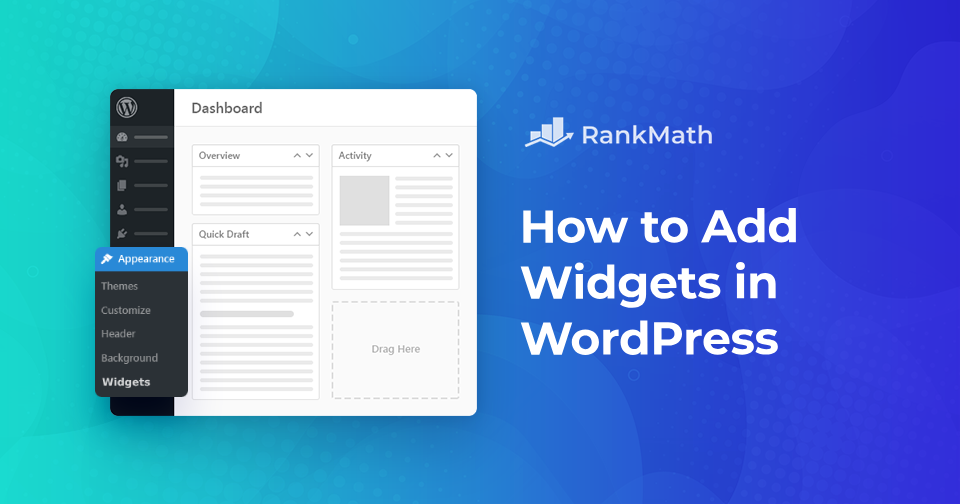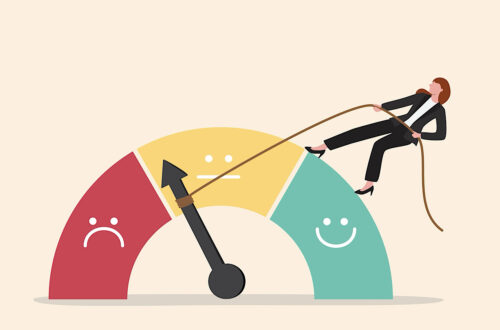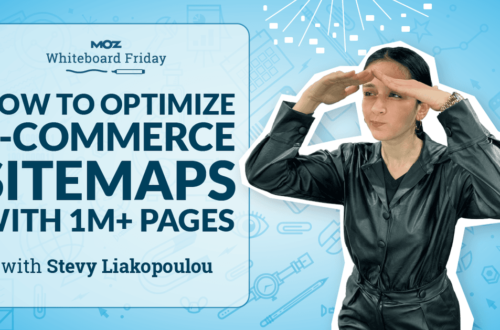- 2.1 با استفاده از سفارشیکننده، ویجت اضافه کنید
- 2.2 با استفاده از صفحه ابزارک ها
- 3 انواع ویجت های موجود در وردپرس
- 4 سوالات متداول
- آیا می توانم ترتیب ویجت ها را در وردپرس تغییر دهم؟
- آیا ابزارک ها برای موبایل در وردپرس سازگار هستند؟
- آیا هنگام استفاده از ویجت ها ملاحظات سئو وجود دارد؟
- آیا می توانم ویجت ها را به صفحات یا پست های خاصی در وردپرس اضافه کنم؟
- آیا محدودیت هایی برای تعداد ویجت هایی که می توانم به سایت وردپرس خود اضافه کنم وجود دارد؟
- آیا می توانم ظاهر ویجت ها را در وردپرس سفارشی کنم؟
- اگر قالب وردپرس را تغییر دهم چه اتفاقی می افتد؟ آیا ویجت هایم را گم می کنم؟
- اگر ویجت به درستی در سایت من نمایش داده نمی شود، چگونه عیب یابی کنم؟
- 5 نتیجه
آیا به دنبال بهبود سایت وردپرس خود و جذاب تر ، آن برای بازدیدکنندگان خود هستید؟
شما می توانید ابزارک هایی را برای بهبود تعامل و عملکرد سایت خود اضافه کنید.
با این حال، برای مبتدیان، ویجتها میتوانند طاقتفرسا به نظر برسند. کجا می توان آنها را پیدا کرد؟ چطور از آن ها استفاده می کنید؟ چه چیزهایی می توانید با آنها به دست آورید؟
نگران نباشید، ما اینجا هستیم تا به شما کمک کنیم.
در این مقاله، اصول اضافه ، ویجتها در وردپرس و نحوه سفارشیسازی آنها را با توجه به نیازهایتان شرح خواهیم داد. ما همچنین انواع مختلف ویجت های موجود در وردپرس را بررسی خواهیم کرد.
پس آماده ای؟ بیا شروع کنیم!
ابزارک ها یکی از ویژگی های ضروری وردپرس هستند که به کاربران اجازه می دهد عناصر و قابلیت های مختلفی را به نوار کناری، پاورقی یا سایر قسمت های آماده ویجت وب سایت خود بدون نیاز به نوشتن کد اضافه کنند.
اینها بلوک های کوچکی هستند که عملکردهای خاصی را انجام می دهند و می توانند به راحتی در یک وب سایت وردپرس اضافه، حذف و مرتب شوند.
ابزارک ها را می توان برای نمایش طیف گسترده ای از محتوا، مانند پست های اخیر، دسته بندی ها، ابرهای برچسب، نوارهای جستجو، CTA ها، تقویم ها و متن سفارشی استفاده کرد.
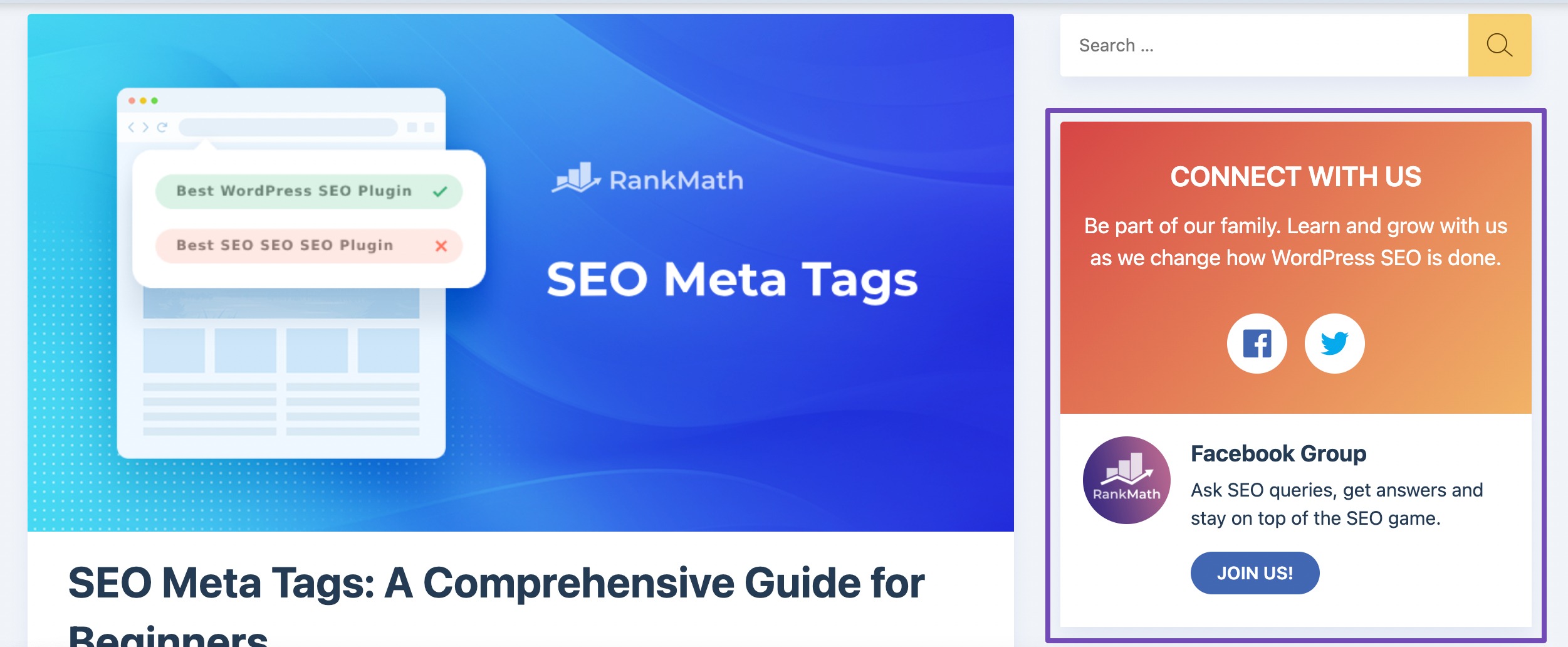
علاوه بر این، ویجتها را میتوان برای جاسازی محتوا و خدمات خارجی مانند فید رسانههای اجتماعی، فرمهای اشتراک خبرنامه و تبلیغات بنری استفاده کرد.
آنها یک راه عالی برای ارائه اطلاعات اضافی به بازدیدکنندگان سایت شما بدون درهم ریختن قسمت محتوای اصلی وب سایت شما هستند.
مناطق قرار دادن ویجت ها توسط قالب وردپرس شما تعیین می شود، بنابراین ممکن است بسته به موضوعی که در حال حاضر استفاده می کنید متفاوت باشد.
افزودن ویجت ها به وب سایت وردپرس خود را می توان به دو روش آسان انجام داد: از طریق سفارشی ساز یا صفحه ابزارک.
در قسمت های بعدی توضیحات مفصلی برای هر روش ارائه خواهیم داد. بیا بریم!
2.1 با استفاده از سفارشیکننده، ویجت اضافه کنید
Customizer یک ابزار کاربرپسند است که به شما امکان می دهد ظاهر و عملکرد وب سایت خود را به راحتی شخصی سازی کنید. علاوه بر این، می توانید به راحتی ویجت ها را مستقیماً از صفحه Customizer اضافه و ویرایش کنید.
برای افزودن ویجت ها با استفاده از Customizer، با رفتن به داشبورد وردپرس خود و یافتن محل شروع کنید ظاهر → سفارشی ، گزینه.
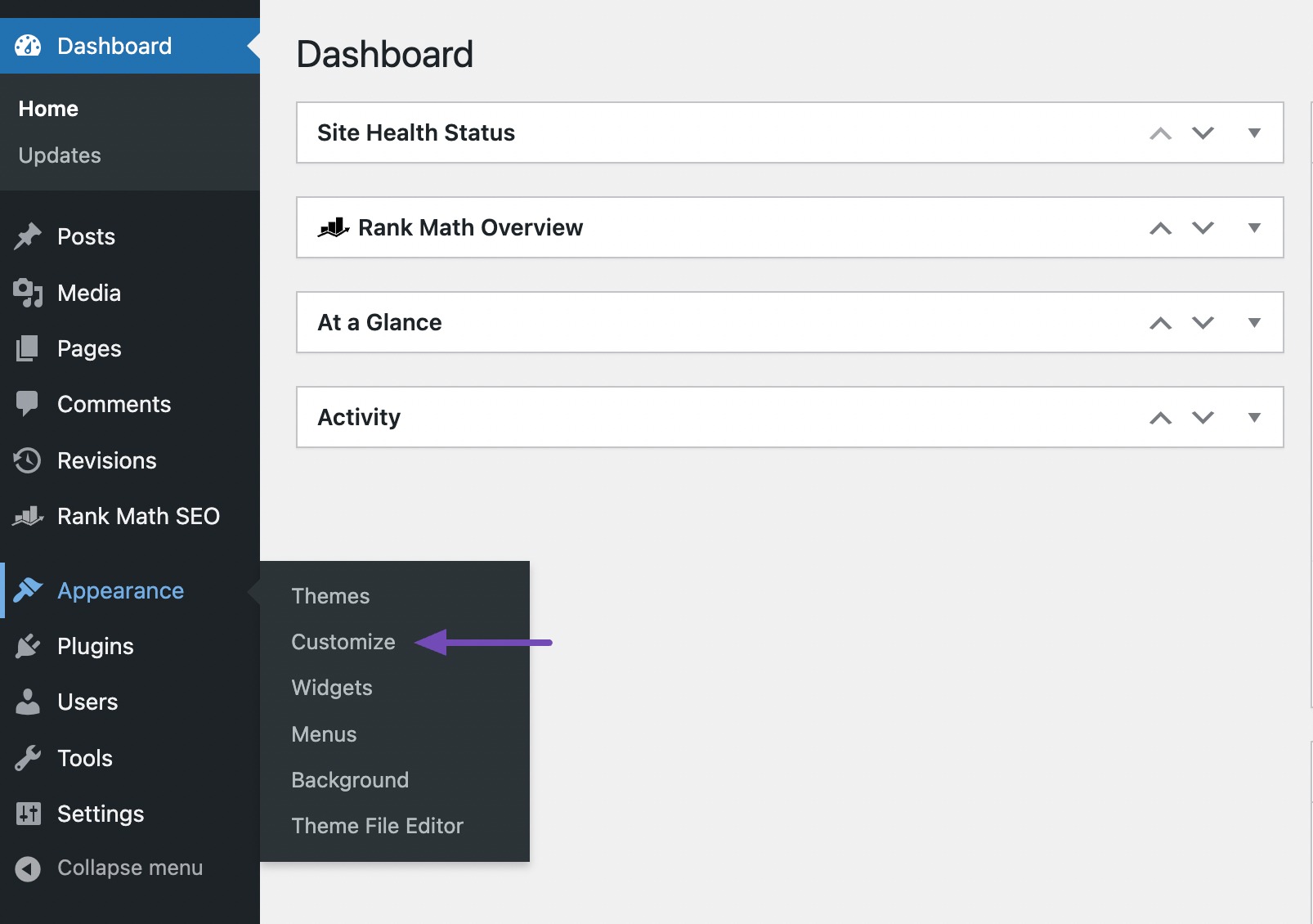
در صفحه Customizer، محل را پیدا کنید ابزارک ها گزینه و روی آن کلیک کنید. این به شما امکان می دهد به تنظیمات سفارشی سازی ویجت دسترسی داشته باشید.
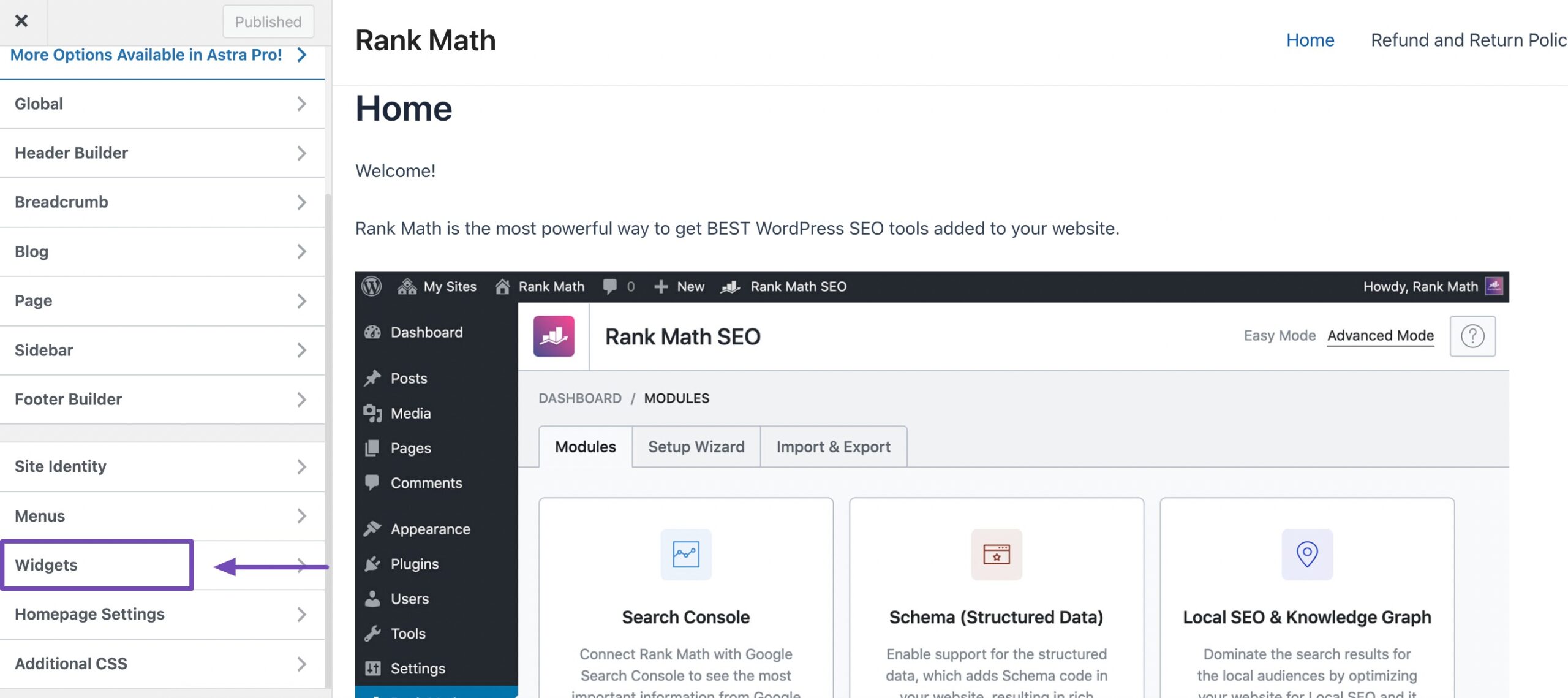
در صفحه ابزارکها، با بخشهای مختلف ویجتهایی مواجه میشوید که توسط قالب وردپرس شما پشتیبانی میشوند.
در مرحله بعد، ناحیه مورد نظر ویجت را با کلیک بر روی آن انتخاب کنید، که سپس شما را به ویرایشگر ویجت مربوط به آن منطقه خاص هدایت می کند.
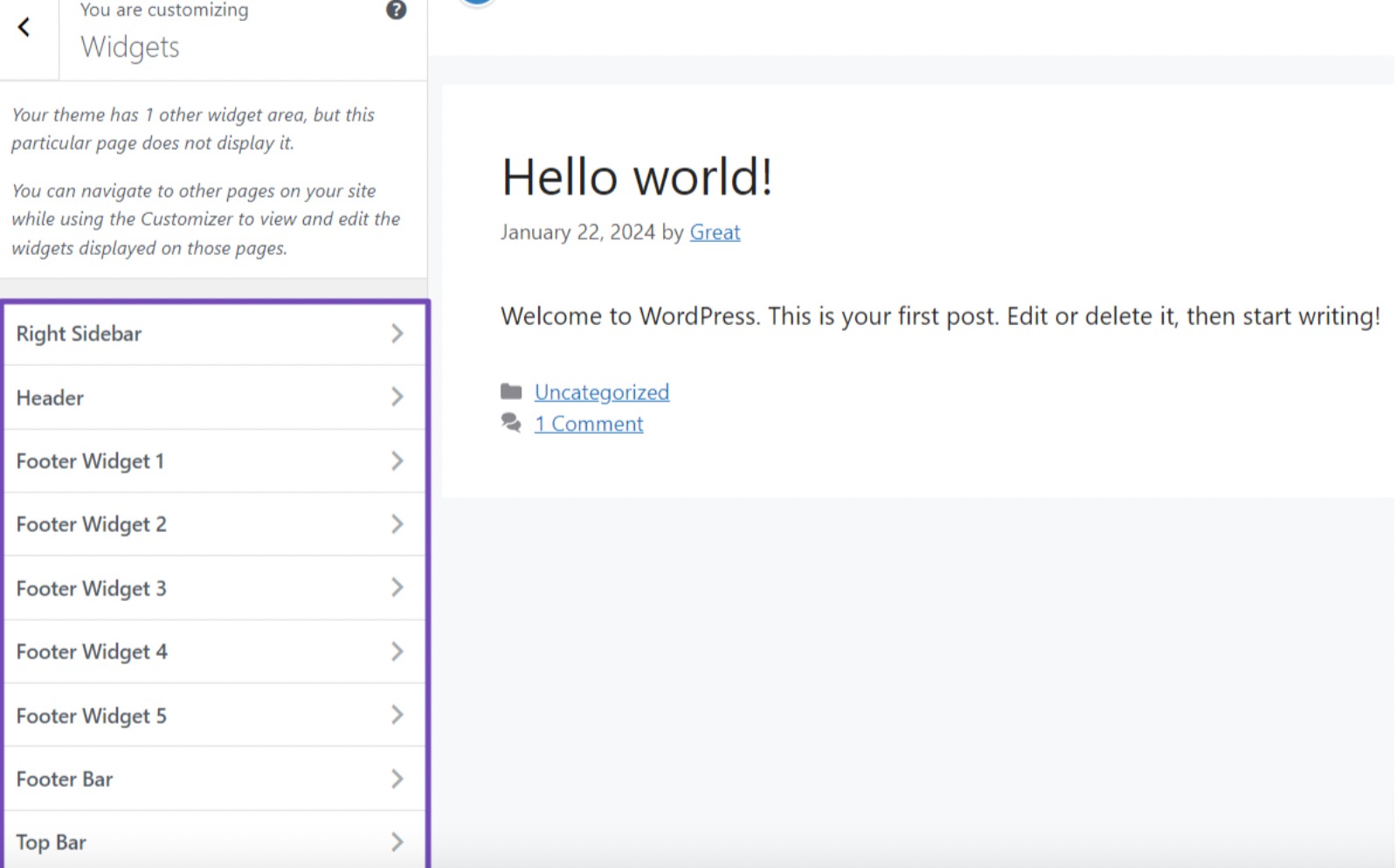
در ویرایشگر ویجت، روی نماد “+” واقع در فیلد کلیک کنید. این عمل مجموعه ای از ویجت هایی را که می توانید استفاده کنید نشان می دهد. همچنین می توانید از نوار جستجو برای یافتن ویجت خاصی که در ذهن دارید استفاده کنید.
علاوه بر این، اگر میخواهید گزینههای ویجت اضافی را کاوش کنید، به سادگی روی آن کلیک کنید همه را مرور کنید برای نمایش طیف وسیع تری از ویجت های موجود.
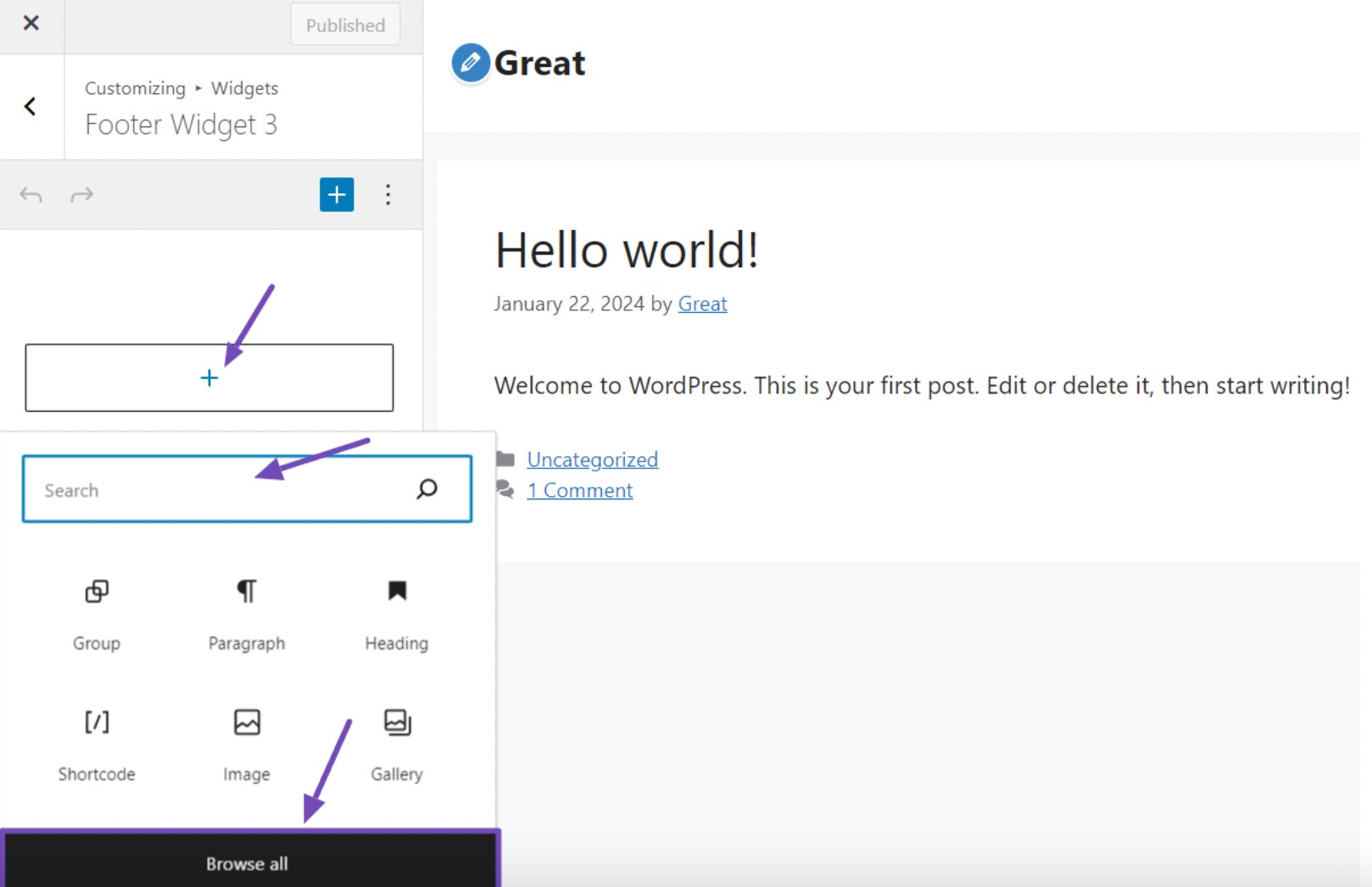
هنگامی که ویجت مورد نظر خود را پیدا کردید، می توانید روی قسمت ویجت کلیک کنید یا از کشیدن و رها ، استفاده کنید.
پس از افزودن ویجت، در قسمت تعیین شده ظاهر می شود. اکنون می توانید پیکربندی آن را با توجه به ترجیحات و نیازهای خود ادامه دهید.
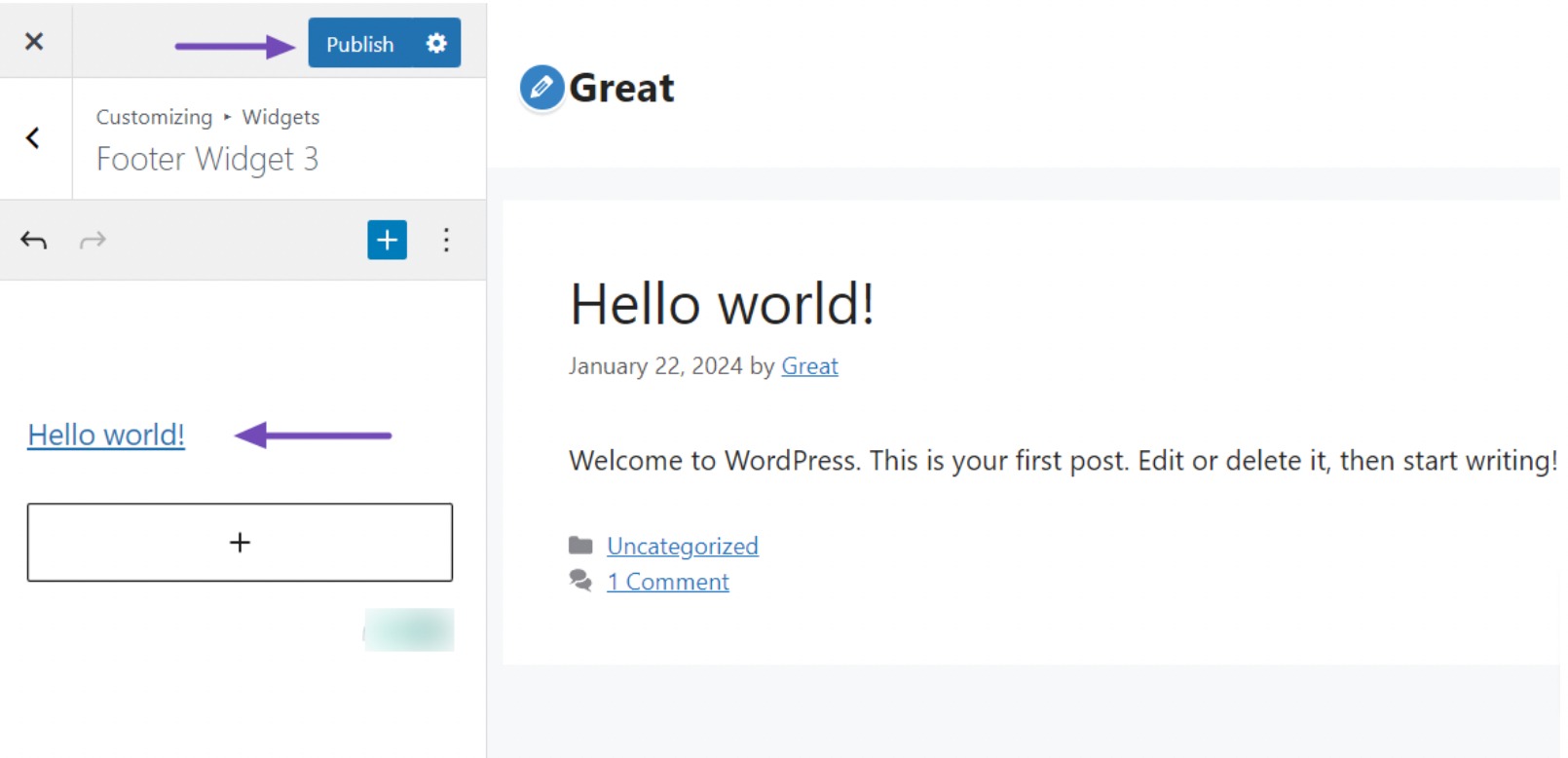
هنگامی که از تغییراتی که در ویجت ایجاد کرده اید راضی هستید، به سادگی روی دکمه کلیک کنید انتشار دکمه برای زنده ، ویجت در وب سایت شما.
پس از انتشار، می توانید به ناحیه خاصی که ویجت را در آن اضافه کرده اید بروید و آن را در عمل مشاهده کنید.
2.2 با استفاده از صفحه ابزارک ها
راه دیگر برای افزودن ویجت ها استفاده از صفحه ابزارک ها در داشبورد وردپرس است.
فقط برو به ظاهر → ابزارک ها. در آنجا لیستی از مناطق ویجت موجود در وب سایت خود را خواهید دید.
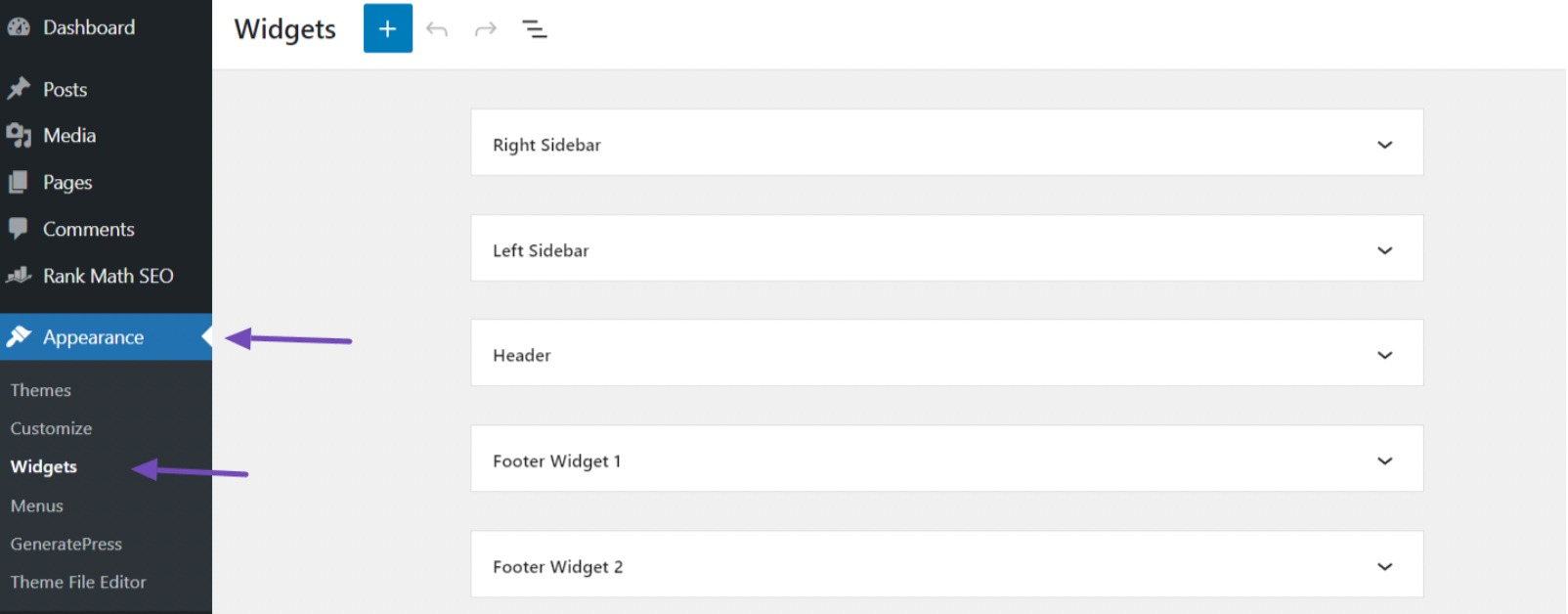
اکنون زمان آن است که ناحیه خاصی را که می خواهید ویجت را در آن اضافه کنید، انتخاب کنید، مانند هدر، پاورقی، نوار کناری چپ یا راست.
هنگامی که ناحیه ویجتی را که می خواهید سفارشی کنید مشاهده کردید، روی نماد کشویی کلیک کنید تا فیلد باز شود و گزینه های بیشتری برای افزودن ویجت خود را بررسی کنید.
هنگامی که ناحیه ویجت را انتخاب کردید، متوجه خواهید شد که نماد “+” ظاهر می شود. روی این نماد کلیک کنید تا ویجت های مختلف موجود را مرور کنید و یکی را انتخاب کنید که متناسب با نیاز شما باشد.
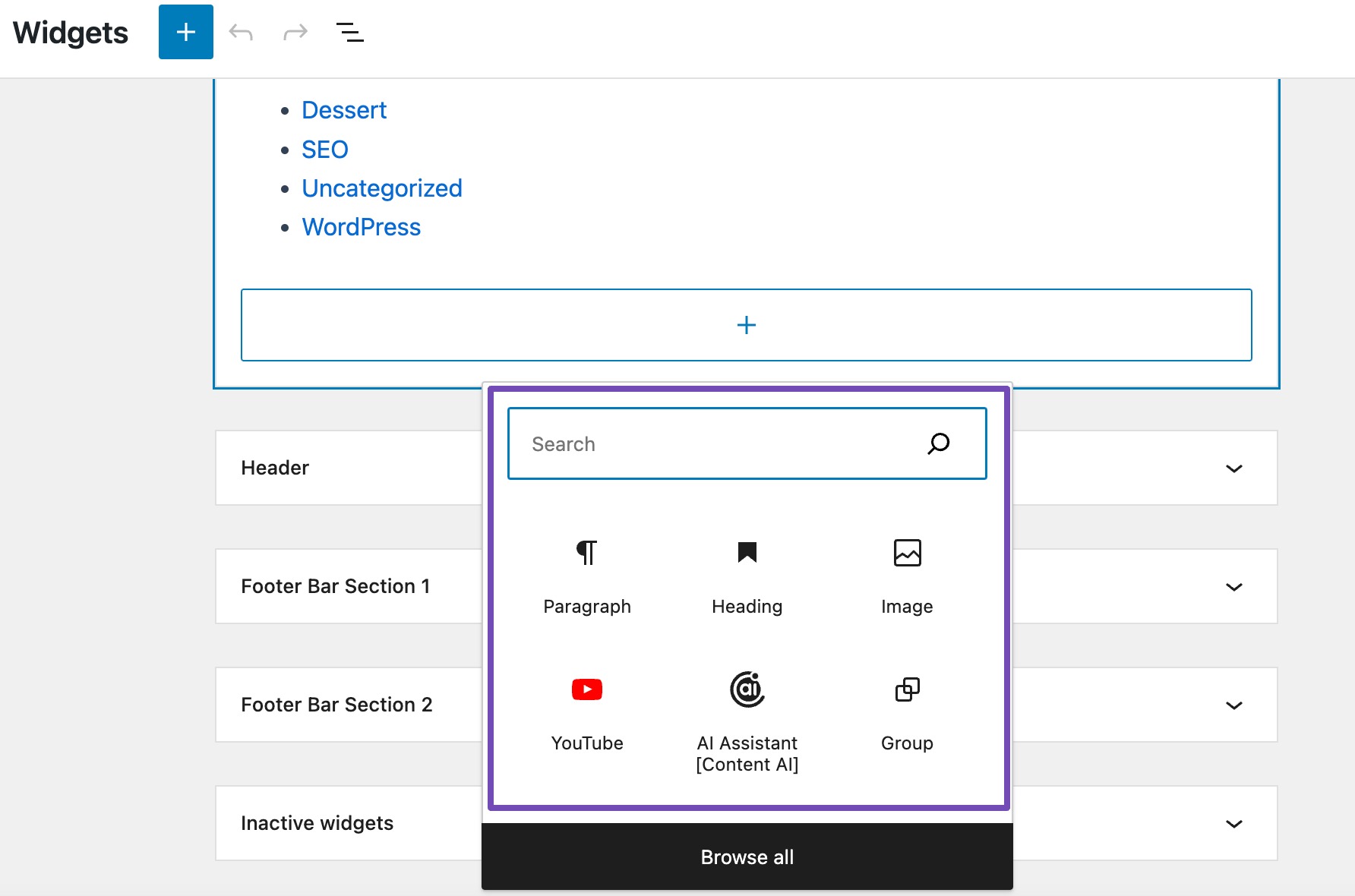
درست مانند روش قبلی، می توانید ویجت مورد نظر را جستجو کنید یا روی دکمه کلیک کنید همه را مرور کنید برای کشف ویجت های اضافی هنگامی که ویجت را اضافه کردید، می توانید آن را مطابق با نیازهای خود سفارشی کنید.
هنگامی که پیکربندی تنظیمات ویجت را به پایان رساندید، از آن استفاده کنید به روز رسانی دکمه بالا برای اعمال تغییرات و زنده ، ویجت.
با این حال، بسته به موضوعی که استفاده می کنید، ممکن است نمادی را مشاهده نکنید. به روز رسانی دکمه. در عوض، میتوانید از گزینه «ذخیره» در ناحیه ویجت برای ذخیره تمام تغییرات ایجاد شده در ویجت استفاده کنید.
خودشه! شما با موفقیت یک ویجت را به وب سایت خود اضافه کردید!
اگر به طور تصادفی ویجتی را اضافه کردید که به آن نیاز ندارید، حذف آن کار آسانی است. به سادگی روی ویجتی که اضافه کرده اید کلیک کنید و مجموعه ای از ابزارهای ویرایش ظاهر می شود. بعد روی سه نقطه کلیک کنید.
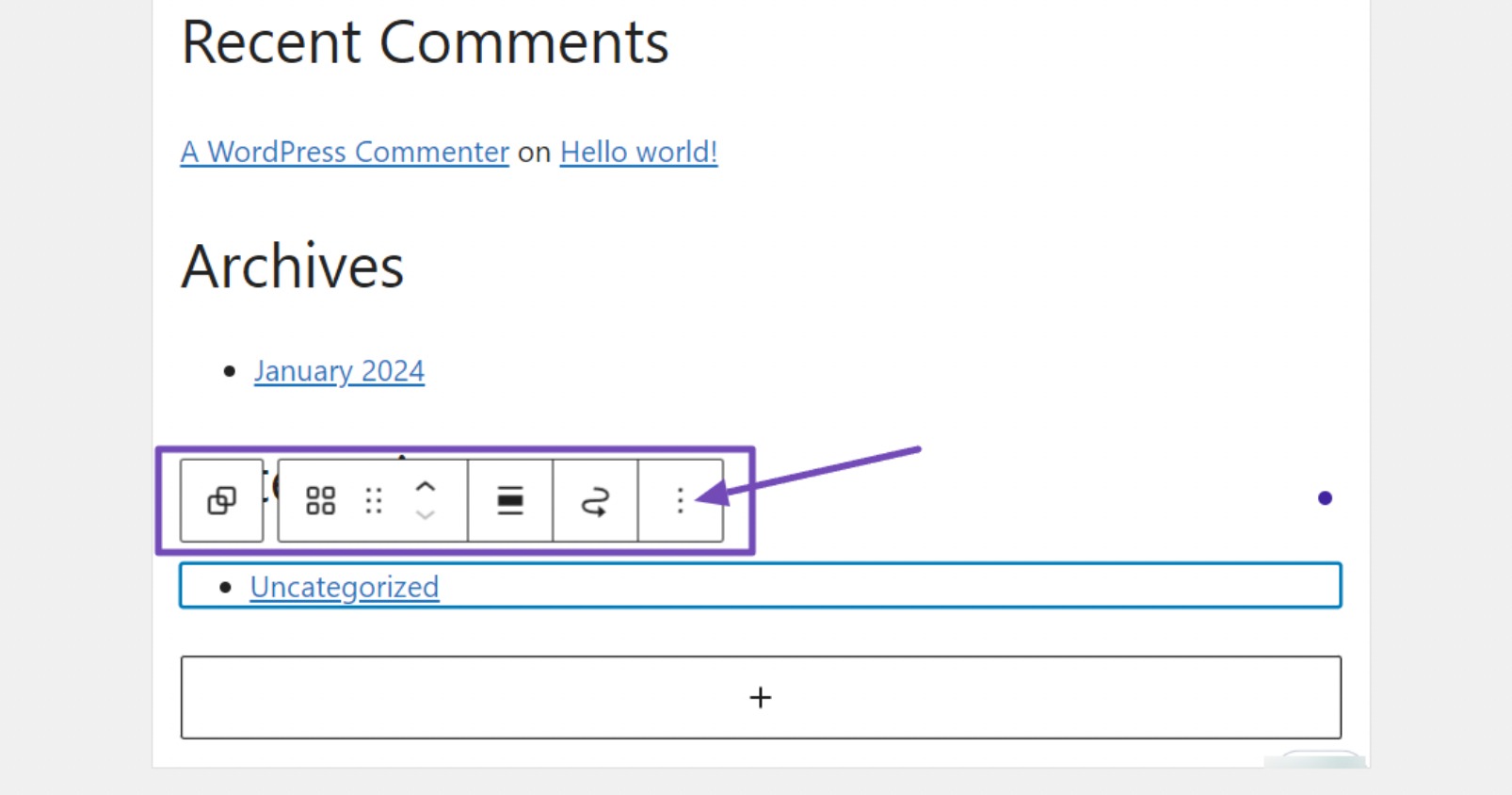
با کلیک بر روی گزینه سه نقطه، منویی با عملکردهای مختلف مرتبط ظاهر می شود.
از طریق منو حرکت کرده و روی آن کلیک کنید حذف گزینه حذف ویجت، همانطور که در زیر نشان داده شده است.
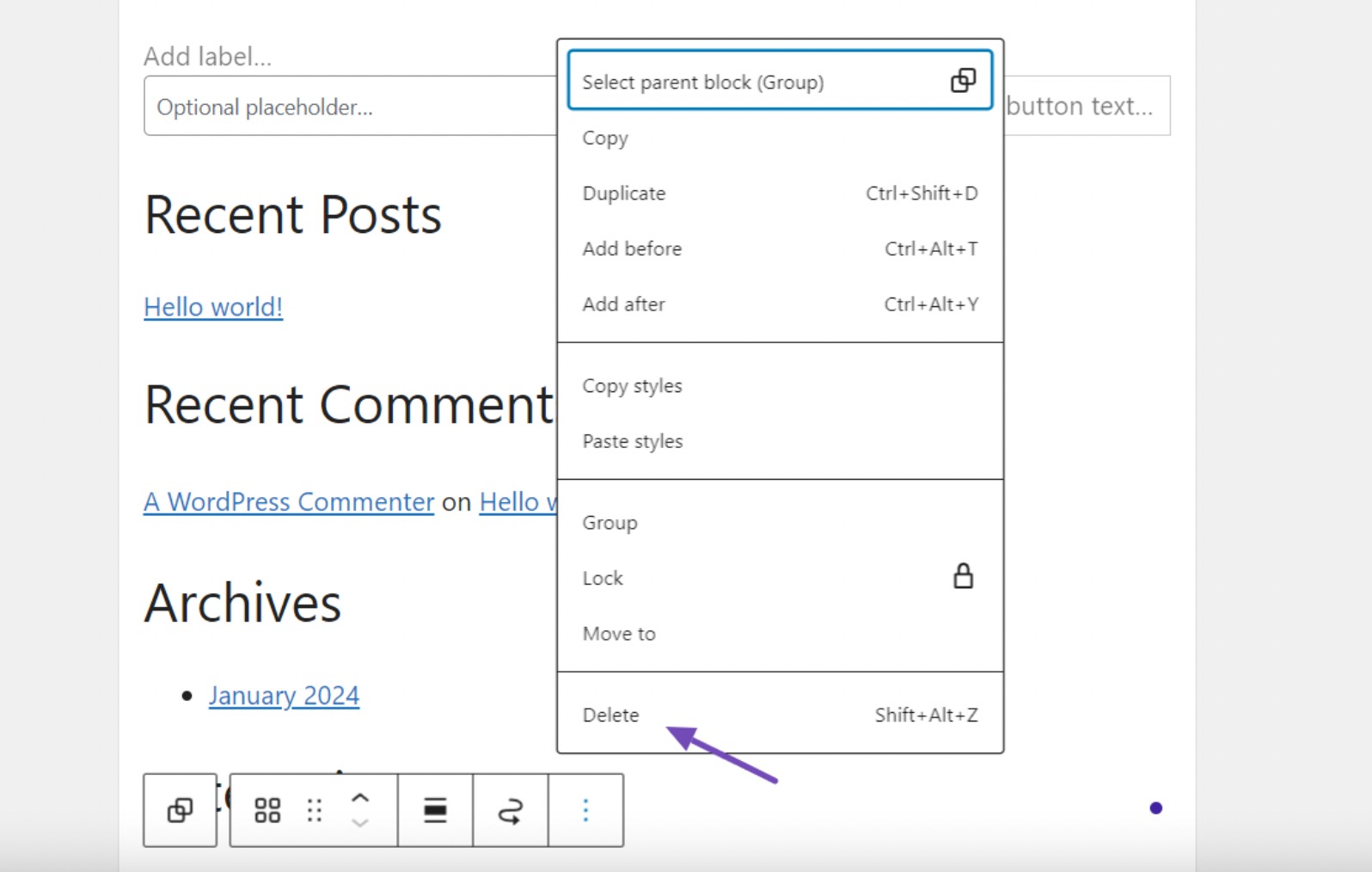
هنگامی که شما بر روی حذف گزینه، ویجت به طور کامل حذف خواهد شد، بدون نیاز به مراحل بیشتر یا تایید.
3 انواع ویجت های موجود در وردپرس
نصب پیشفرض وردپرس با ویجتهای داخلی شامل آخرین پستها، ابر برچسبها، جستجو، فهرست دستهها، تقویم، HTML سفارشی و موارد دیگر ارائه میشود.
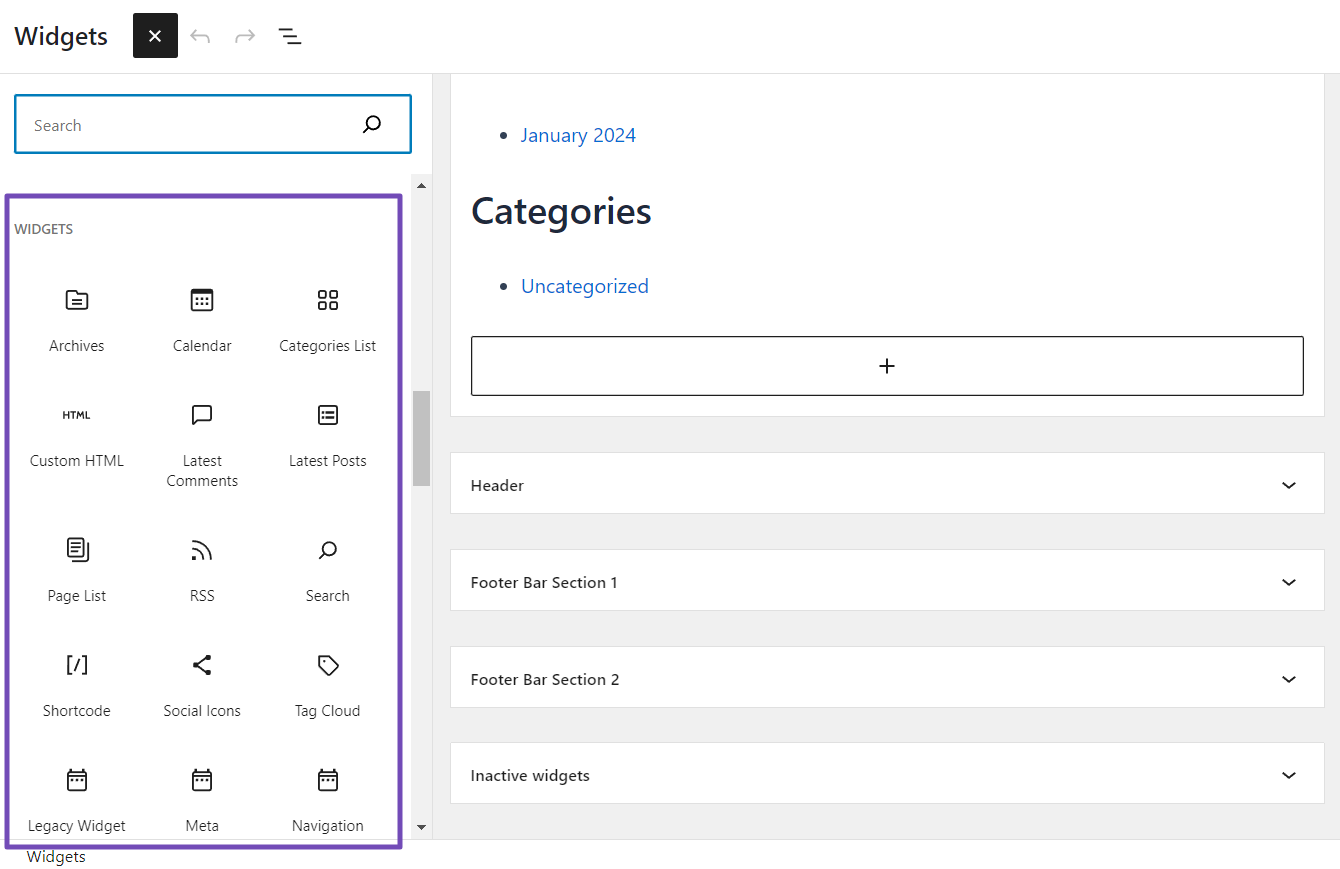
با این حال، بیشتر پلاگین ها و تم های وردپرس دارای بلوک های ویجت مخصوص به خود هستند که می توانید آنها را به سایت خود اضافه کنید.
شما به راحتی می توانید این ابزارک ها را با کشیدن و رها ، آنها به نوار کناری وب سایت خود یا سایر قسمت ها اضافه کنید.
به علاوه، اگر مهارت های کدنویسی دارید، می توانید ابزارک های وردپرس سفارشی خود را ایجاد کنید تا عملکردهای بیشتری را به وب سایت خود اضافه کنید.
با بسیاری از گزینه های موجود، می توانید یک وب سایت منحصر به فرد و شخصی ایجاد کنید که نیازها و ترجیحات شما را برآورده کند.
4 سوالات متداول
آیا می توانم ترتیب ویجت ها را در وردپرس تغییر دهم؟
آره! در صفحه سفارشیسازی و مدیریت ویجت، میتوانید به راحتی ویجتها را با کشیدن و رها ، آنها به ترتیب دلخواه خود در قسمتهای ویجت، دوباره مرتب کنید.
آیا ابزارک ها برای موبایل در وردپرس سازگار هستند؟
بسیاری از ویجتها و تمهای وردپرس به گونهای طراحی شدهاند که پاسخگو باشند و تجربه یکپارچه را در دستگاههای دسکتاپ و موبایل تضمین کنند. با این حال، توصیه میشود ویجتهای خود را پیشنمایش و آزمایش کنید تا مطمئن شوید که در اندازههای مختلف صفحه نمایش به درستی نمایش داده میشوند.
آیا هنگام استفاده از ویجت ها ملاحظات سئو وجود دارد؟
به طور کلی، ابزارک ها به خودی خود تأثیر مستقیمی بر سئو ندارند. با این حال، محتوا و لینکهای موجود در ویجتها میتوانند بر سئو تأثیر بگذارند. اطمینان حاصل کنید که محتوای ویجت با استراتژی SEO شما مطابقت دارد و در صورت لزوم از کلمات کلیدی مرتبط استفاده کنید.
آیا می توانم ویجت ها را به صفحات یا پست های خاصی در وردپرس اضافه کنم؟
بهطور پیشفرض، ویجتها معمولاً به مناطق آمادهای که در سطح جهانی اعمال میشوند اضافه میشوند. با این حال، برخی از تم ها و پلاگین ها به شما امکان می دهند قابلیت مشاهده ویجت را در صفحات یا پست های خاص مشخص کنید و رویکردی هدفمند برای قرار دادن ویجت ارائه دهید.
آیا محدودیت هایی برای تعداد ویجت هایی که می توانم به سایت وردپرس خود اضافه کنم وجود دارد؟
هیچ محدودیت سختی برای تعداد ویجت هایی که می توانید اضافه کنید وجود ندارد. با این حال، اضافه ، تعداد زیادی از آنها می تواند سایت شما را به هم ریخته و بر عملکرد شما تأثیر بگذارد. تعادل بین عملکرد و یک رابط کاربری واضح را هدف قرار دهید.
آیا می توانم ظاهر ویجت ها را در وردپرس سفارشی کنم؟
آره! بسیاری از ویجت ها امکان سفارشی سازی را فراهم می کنند. در صفحه سفارشی سازی یا مدیریت ویجت، روی یک ویجت کلیک کنید تا تنظیمات آن را مشاهده کنید. بسته به ویجت، اغلب می توانید رنگ ها، فونت ها، فاصله و سایر جنبه های بصری را تنظیم کنید.
اگر قالب وردپرس را تغییر دهم چه اتفاقی می افتد؟ آیا ویجت هایم را گم می کنم؟
اگر قالب وردپرس خود را تغییر دهید، ویجت های شما ممکن است به درستی به طرح جدید منتقل نشوند. برای جلوگیری از هر گونه مشکلی، بهتر است ویجت های خود را بررسی و تنظیم کنید تا با تم جدید مطابقت داشته باشند.
اگر ویجت به درستی در سایت من نمایش داده نمی شود، چگونه عیب یابی کنم؟
برای حل مشکل نمایش ویجت ها در سایت خود، با بررسی تضادهای افزونه یا موضوع شروع کنید. برای یافتن علت، افزونه ها را به صورت جداگانه غیرفعال کنید. تأیید کنید که طرح زمینه شما به ویجتها اجازه میدهد و اگر مشکل ادامه داشت، تنظیمات ویجت را برای هر گونه خطا بررسی کنید.
5 نتیجه
افزودن ویجت ها به سایت وردپرسی شما یک راه عالی برای بهبود عملکرد و شخصی سازی ظاهر آن است.
با راهنمای گام به گام ارائه شده در این پست وبلاگ، اکنون باید از افزودن و مدیریت ویجت ها در سایت وردپرس خود مطمئن باشید.
به خاطر داشته باشید که ویجت ها نمایش همه کاره ای از محتوا را ارائه می دهند، مانند نمایش پست های اخیر، فرم های تماس یا فیدهای رسانه های اجتماعی.
با قرار دادن ابزارکها در وبسایت خود، میتوانید تعامل کاربران را افزایش دهید، تبدیلها را افزایش دهید و سایت خود را آموزندهتر و از نظر بصری جذابتر کنید.
اگر این مقاله برای شما مفید بود، لطفاً نظرات خود را به اشتراک بگذارید با ارسال توییت @rankmathseo.
منبع: https://rankmath.com/blog/wordpress-widgets/